Windows 10 でフォト アプリをすばやく復元する方法
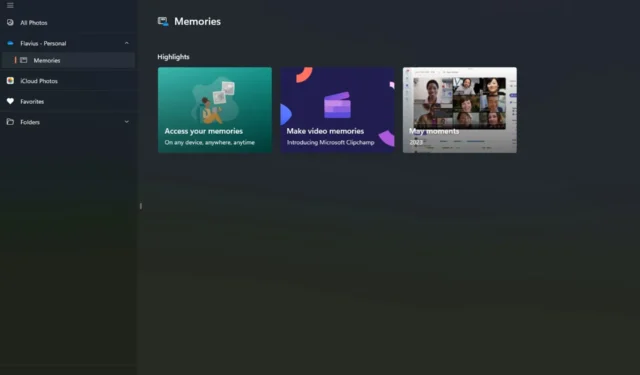
Windows 10 は依然として非常に人気のあるオペレーティング システムであり、それに加えて非常に安定しています。しかし、Windows 11 がますます強力になるにつれて、Microsoft は Windows 10 の存続を決定しました。その結果、Windows 10 のサポートは 2025 年 10 月 14 日に終了します。
でも、心配しないでください。 Windows 11 にアップグレードするには十分な時間です。また、まだアップグレードしたくない場合でも、最新バージョンが最後のバージョンであっても、Windows 10 は引き続きセキュリティ アップデートを受け取ります。
ただし、Windows 10 を使用していても、依然として多くの問題が発生する可能性があることを知っておく必要があります。特にネイティブ アプリの場合はそうです。
このユーザーが経験したように、Windows ネイティブのフォト アプリなどの一部のアプリは、Windows 10 では正しく動作しないか、まったく動作しない可能性があります。アプリを開こうとしても、アプリは開かないか、まったく動作しません。
アンインストールしてもうまくいきませんでした。 Microsoft Store経由で再インストールすることもありませんでした。 Microsoft PowerShell 経由でインストールしても機能しませんでした。では、Windows 10 でフォト アプリがまったく動作しない場合はどうすればよいでしょうか?
Windows 10 でフォト アプリを復元する方法は次のとおりです
まず最初に、まだ準備ができていない場合は、Windows 10 を Windows 11 にアップグレードする必要はないことを知っておいてください。
ただし、Windows 10 でフォト アプリが突然動作しなくなった場合は、Windows アップデートがこの問題に関係していることを知っておく必要があります。
Windows 10 が古い場合、フォト アプリは動作しません。古いとは、最新のアップデートが欠けていることを意味します。最新のアップデートでは、ネイティブ アプリの最新バージョンもインストールされるため、遅れている場合は確認する必要があります。
- 設定に移動します。
- そこから Windows Update に移動します。
- [アップデートの確認] オプションをクリックします。
クリックするとすぐに、アップデートのリストが表示されます。すべてダウンロードしてインストールしてください。
バージョンがいくつか遅れている場合、プロセスに時間がかかる可能性があります。ラップトップ/PC が充電されているか接続されていることを確認し、Windows がアップデートをダウンロードしてインストールするまで待ちます。
システムが何度か自動的に再起動しても、心配する必要はありません。それはプロセスの一部です。
Windows 10 でフォト アプリを復元するISO ファイルを使用して更新する
ISO ファイルを使用して、Windows 10 を最新バージョンに直接更新することもできます。その方法は次のとおりです。
- Microsoft の公式ページにアクセスします。
- [今すぐダウンロード] をクリックしてメディア作成ツールをダウンロードします。
- メディア作成ツールをインストールします。
- Windows 10 ISO を選択してダウンロードします。
- 完了したら、インターネットから切断し、ISO を開きます。
- Setup.exe を実行します。
- アップグレード オプションを選択します。
これらのソリューションにより、Windows 10 が最新の状態になります。問題は、フォト アプリが動作するには、最新バージョンの Windows 10 を実行する必要があるということです。以前のバージョンをまだ実行している場合は、すぐに更新することを真剣に検討してください。
写真アプリだけでなく、PC のセキュリティにも役立ちます。
特にあなたも同様に問題を経験している場合、これらの解決策によって問題が解決されることを願っています。役に立ったものがあれば、ぜひコメント欄でお知らせください。



コメントを残す